win7系统excel怎么换行的教程
- 分类:Win7 教程 回答于: 2021年11月12日 10:16:00
excel表格其实有很强大的功能,如果我们可以应用好它,可以在办公上如鱼得水,一些刚学习excel表格的人不知道excel怎么换行,其实也不难,下面小编就来告诉大家吧。
win7系统excel换行方法一:
1、我们可以看到字输进去后都没有换行,只会一行到底。
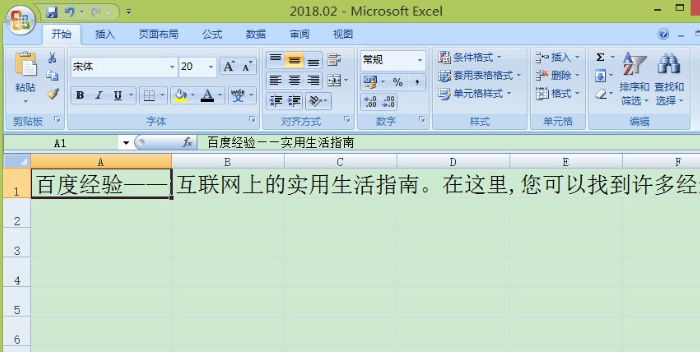
2、先介绍一种简单的方法,我们先选中自己想要换行的单元格,确定点击左上角的“开始”,然后点击图中所示的换行小图标,点完以后变成这样了。
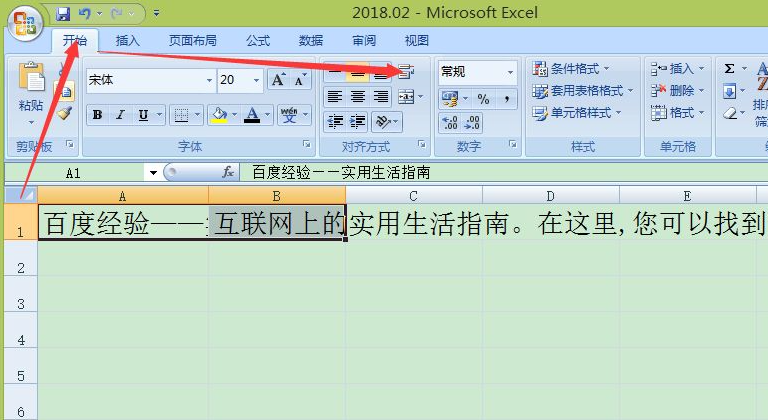
3、点完以后变成这样了。

4、我们再调整一下行高、列宽,就可以看到已经换行了。方法:把鼠标放在图中所示的地方,鼠标会变成双箭头,然后按住拖动,就可以调整行高和列宽了。我这里还选择了左上角小三角型,这样就是全选了,也就是整个表的行高、列宽都会调整了。 如果只是调整单独的,不要全选就可以了。
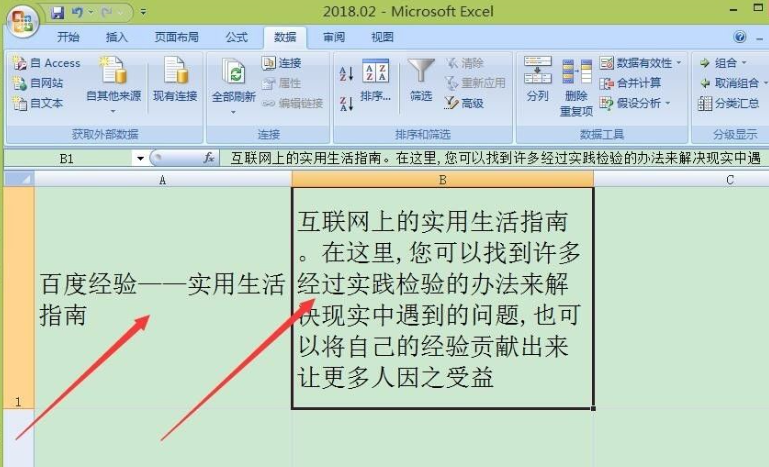
win7系统excel换行方法二:
1、点击“开始”,选择“格式”,在下拉菜单里选择“设置单元格格式”。
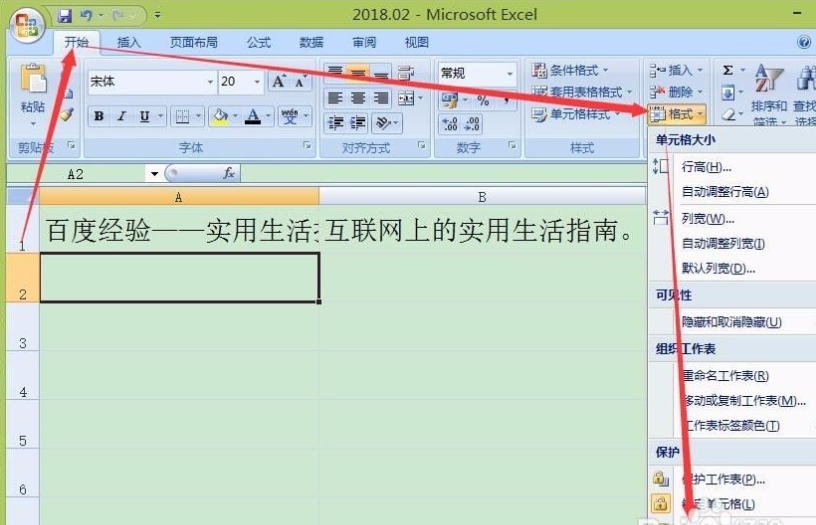
2、选择“对齐”,然后在“文本控制”底下的自动换行前面有个小方框“□”,在这里面打勾。
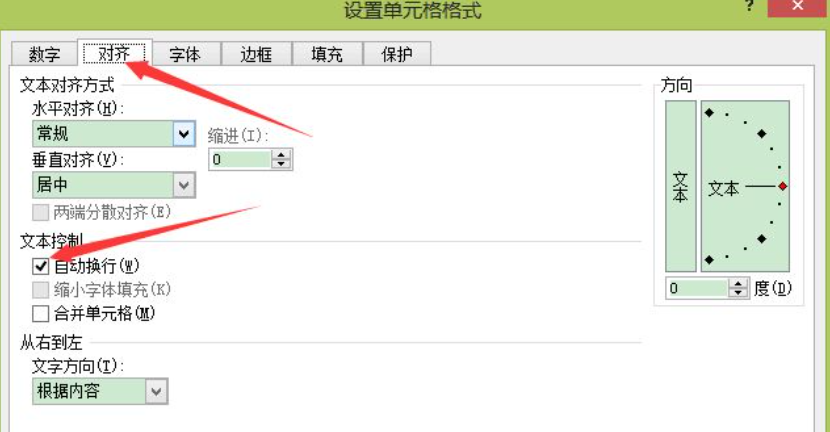
3、同样的,设置单元格格式里也可以设置行高、列宽,可以自己设置行高和列宽的数值。
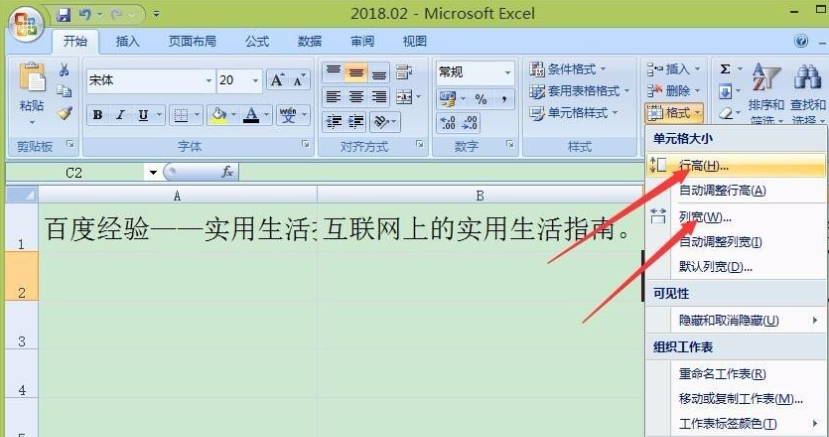
关于win7系统excel怎么换行的教程就介绍到这边了,如果用户们不知道excel怎么换行,可以根据上述方法步骤进行操作,希望本篇教程能够帮到大家。
 有用
8
有用
8


 小白系统
小白系统


 1000
1000 1000
1000 1000
1000 1000
1000 1000
1000 1000
1000 1000
1000 1000
1000 1000
1000 1000
1000猜您喜欢
- win7不用U盘重装系统步骤的操作方法..2022/11/22
- 图文展示win7镜像系统安装方法步骤..2021/06/10
- Win7系统重装后没有无线网络?教你快速..2024/10/06
- 详细教您电脑开机自动打开文件夹怎么..2019/03/06
- Win7鼠标指针主题包:个性化你的桌面..2024/01/13
- 回收站无法清空,小编教你回收站无法清..2018/05/18
相关推荐
- 大白菜win7系统重装教程2022/08/20
- Win7系统激活工具详解:选择与使用技巧..2024/08/02
- 台式机电脑win7升级win10图文教程..2020/11/29
- 重装系统的详细步骤win72022/09/09
- 鼠标键盘,小编教你怎么解决键盘和鼠标..2018/05/28
- win7出现多个本地连接怎么办,小编教你..2017/11/13




















 关注微信公众号
关注微信公众号





